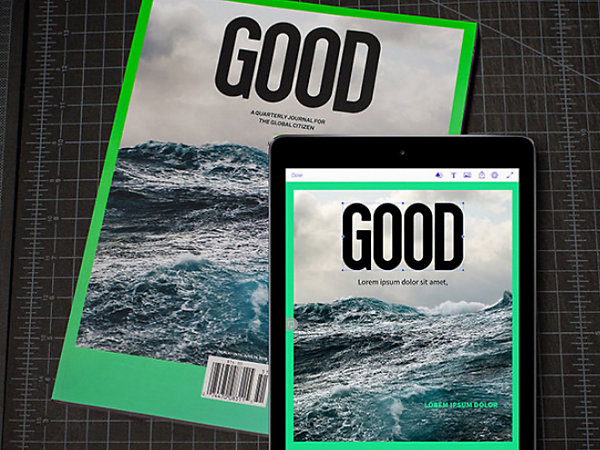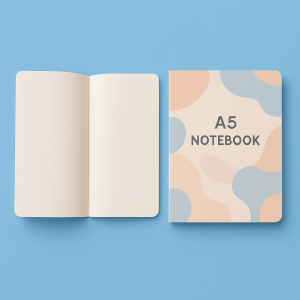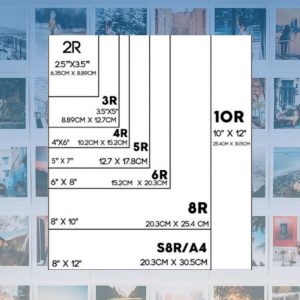Baru pertama kali menggunakan dan ingin mengenali tips Adobe InDesign dengan cepat? Merasa minder karena masih awam dan belum banyak tahu tentang software yang satu ini? Nah pas banget sama artikel kali ini, nih!
Adobe InDesign adalah salah satu perangkat lunak yang telah ada selama beberapa waktu!
Hampir 20 tahun berdiri, guys!
Tentu saja hal ini bukan tanpa alasan, mengingat keberadaannya yang masih menjadi salah satu alat terkemuka di bidang penerbitan desktop.
Meskipun sebagian besar perusahaan menggunakan web sebagai media baru, namun faktanya media cetak masih sangat relevan dan menjadi pilihan banyak orang.
Saking meroketnya pamor Adobe InDesign, tak mengejutkan jika hingga detik ini skill atau pengetahuan dalam hal penggunaan Adobe InDesign masih merupakan keterampilan yang sangat berharga untuk dimiliki.
Apalagi mengingat bahwa sperangkat lunak yang satu ini sangat kompleks, maka mengetahui seluk beluknya tentu saja dapat meningkatkan produktivitas kalian secara dramatis.
- Menambahkan Nomor Halaman di Adobe InDesign
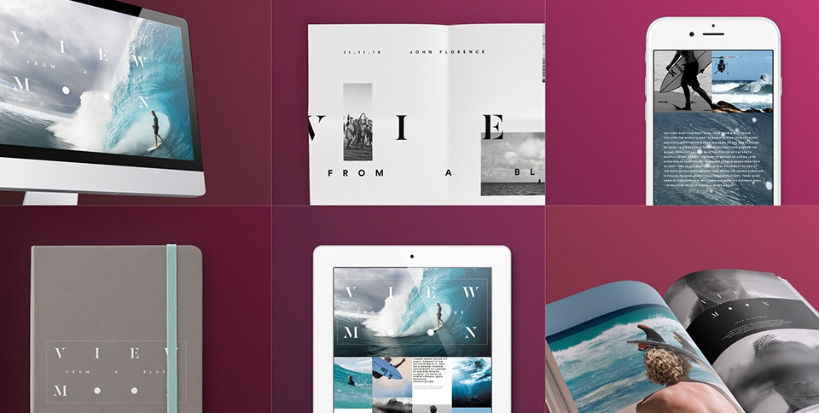
Tips pertama yang wajib kalian ketahui yaitu cara untuk menambahkan Page Numbers di Adobe InDesign. Nah, step pertama yang dibutuhkan adalah dengan menggunakan placeholder “Current Page Number” yang bisa kalian letakkan di halaman mana pun atau di halaman master dokumen yang kalian miliki.
Setelah itu buka panel Halaman dan klik dua kali pada halaman master. Pada step ini kalian bisa mulai menggambar bingkai teks di halaman master. Kemudian masukkan placeholder “Current Page Number.” Done!
- Membuat Columns Menggunakan Threaded Text Box
Nah, tips selanjutnya yang wajib kalian ketahui adalah pembuatan kolom dengan Threaded Text Box! Caranya cukup sederhana yaitu dengan memilih tool Teks dan gambar persegi panjang yang menutupi seluruh kolom pertama.
Setelah kalian membuat kolom, jangan lupa pilih Panah Seleksi (panah berwarna hitam di panel tool) dan klik pada kotak di kanan bawah kotak teks. Untuk membuat kolom baru caranya pun cukup mudah, yaitu dengan klik di sudut kanan atas “kolom panduan.”
- Menyisipkan Gambar di Dokumen
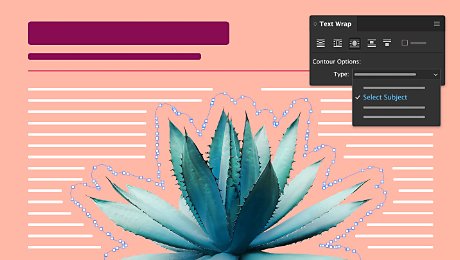
Menyisipkan gambar di dokumen pada Adobe InDesign kini bukan lagi hal yang sulit, jika kalian menerapkan tips berikut ini! Cara tercepat untuk menyisipkan gambar, atau banyak gambar ke Adobe InDesign adalah dengan membuat kotak untuk menempatkan gambar.
Selanjutnya kalian bisa pilih gambar di Finder atau Explorer, lalu drag dan lepas gambar di dalam Adobe InDesign. Jangan lupa untuk meng-klik pada dokumen Adobe InDesign juga ya!
Adobe InDesign akan menunjukkan pratinjau gambar yang akan ditempatkan, dan yang perlu kalian lakukan selanjutnya adalah dengan meng-klik pada kotak tersebut untuk menempatkan gambar. Adobe InDesign akan dengan otomatisnya menunjukkan pratinjau gambar yang akan ditempatkan.
- Menggunakan Font Variabel
Bagi kalian yang belum tau, ternyata menggunakan font variable pada Adobe InDesign tidak serumit yang dibayangkan loh! Sama deperti penggunaan font lainnya, yaitu setelah kalian memilih teks dalam dokumen, kalian bisa langsung meng-klik pada pemilihan font.
Langkah selanjutnya yaitu kalian bisa memilih font yang kalian inginkan, setelah itu kalian akan melihat ikon Variable Font muncul secara otomatis.
Ketika kalian mulai meng-kliknya, kalian akan menemukan beberapa widget. Nah, jangan lupa untuk drag setiap nilai untuk mengubah Font.
Itu dia beberapa essentials tips untuk kalian para Desainer Grafis yang sedang belajar Adobe InDesign. Ternyata tidak sesulit yang dibayangkan, kan? Dengan terus berlatih dan mengeksplor kemampuan diri, tentunya kalian akan makin jago dan menguasai Adobe InDesign ini, guys.
Buku A5: Ukuran, Fungsi, Harga, dan Cara Cetak Custom di Brosurkilat.com
Apa Itu Buku A5? Buku A5 adalah buku yang menggunakan ukuran kertas standar A5, yaitu 148 x 210 mm.Ukuran ini…
Jasa Cetak UV Flatbed Profesional dari BrosurKilat.com
Di era modern seperti sekarang, kebutuhan akan cetak yang cepat, presisi, dan bisa di berbagai media semakin meningkat. Untuk menjawab…
Jadwal Imsakiyah Kota Surabaya Ramadhan 1446 H
Bulan suci Ramadhan adalah momen yang dinanti-nantikan oleh umat Islam di seluruh dunia, termasuk di Kota Surabaya. Sebagai kota besar…
Cetak Brosur PPDB : Strategi Efektif Menarik Calon Siswa Baru
Penerimaan Peserta Didik Baru (PPDB) adalah momen penting bagi setiap sekolah, mulai dari tingkat SD hingga SMA, untuk mempromosikan program…
Digital Printing Surabaya: Solusi Terbaik untuk Kebutuhan Cetak di Brosurkilat.com
Surabaya adalah pusat bisnis dan industri kreatif yang terus berkembang. Dalam kota ini, kebutuhan akan jasa digital printing berkualitas tinggi…
Panduan Lengkap Ukuran Seri R untuk Pencetakan Foto dan Keperluan Visual Lainnya
Ukuran seri R adalah standar ukuran kertas yang paling sering digunakan untuk mencetak foto. Berbeda dari ukuran kertas standar seperti…